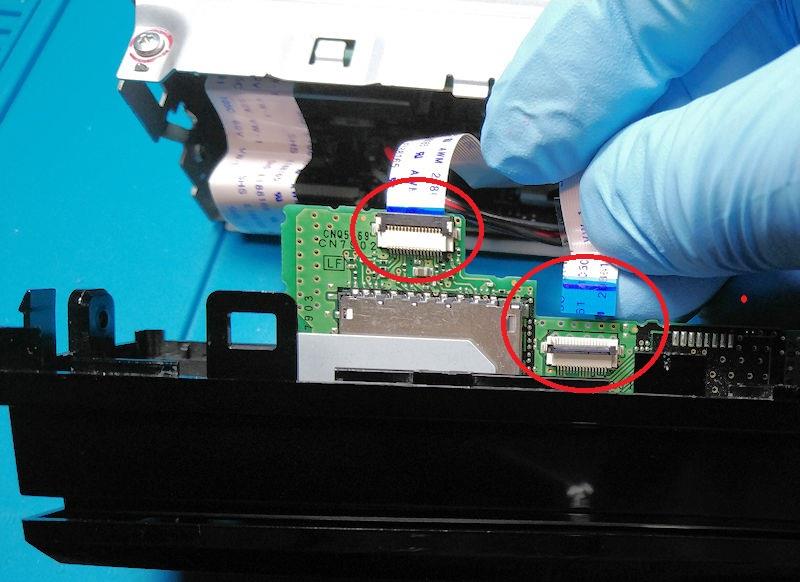1DIN+1DINの最後のサイバーナビであるAVIC-VH0999
1DIN+1DINの最後のサイバーナビであるAVIC-VH0999は現在でも人気があり、ヤフオク等でも高価に取引されてる。
そのナビの基盤のコンデンサは画像の赤丸のように液漏れが発生してる。
前回、このブログで取り上げた
本体側のコンデンサの液漏れ対策(こちら)に続いて、
今回はモニター部の対策である。
2015年製のVH0999は、私のだけでは無く、他の同製品も同様になってる可能性がある。
この
液漏れを放置すると、基盤を侵食し、やがては配線の断裂が起きるらしいので、綺麗に掃除をして、コンデンサの交換が必要になる。
そうでなければ、コンデンサ自体も本来の機能が失われると思われる。
-------------------
このコンデンサの「液漏れ」と思ってるのが、そうではなくて、
コンデンサを固定してるものではないかと、プロの方から指摘があった。
このAVIC-VH0999のは、本体側もモニター側も、ベターと広がっていて、液漏れのように見えるのだけど、改めて、過去の記事を見直してみると、
ALPINEのサブウーファーSWE-2200のアンプのコンデンサの液漏れや
純正ナビのコンデンサの液漏れは、言われてみれば、綺麗に塗られてるようにも見える。
中国製の
3Dアラウンドビューの本体の中のコンデンサは、いかにも後から盛り付けたと言わんばかりの固定材のように見えるけど。
なにぶん、これは素人の作業なので。しかも、私は友人、知人は一人もおらず、人と話すことさえほとんどない人間なので、全てが自分の判断で、人から教わる事も相談する事も無いもんで。
-------------------
今回は、ついでに、
メモリー保護用のキャパシタも大容量のものに交換した事で、バッテリー交換等で電源が断たれても、設定情報が消えないように出来た事は大きな収穫だった。
まず、モニター部の上蓋(上半分)を開けると、
本来は格納された液晶画面が上蓋側に一緒に付いてるのだが、
私のはその液晶画面を取り出して、オンダッシュ化してあるので、
(その記事は
こちら)本当に上蓋だけになってるのだが。

目に付く競技場のトラックのようなFFC(フレキシブル・フラット・ケーブル)と、その下のDVD/CDドライブが見える。
問題のコンデンサは右端とその後方にあって、見えにくい。
このモニター部も本体部と一緒に、2019年に2度メーカーに点検整備に出してるのに、いずれのコンデンサの液漏れも対策はしてくれていない。
その時に、後方に見えるファンを交換してもらってるにもかかわらずだ。
私自身もその時点では気付いていなかったのだが。
以下の作業は、
人体に静電気が溜まってると、その手で触った電子部品にダメージを与えるので、水道管などの金属に触れて、静電気を逃がしておく必要がある。
真似をされる場合は、あくまで自己責任でお願いする。
私はともかく、電気のド素人だから。
上の画像の赤色丸のネジ4本を外して、FFCとその固定用のカバーを外す。
さらに黄色丸のネジ4本を外して、ドライブを取り出すのだが、
競技場のトラックのようなFFCは以下の赤色丸のコネクタから外す。
手前の黒い部分を引き上げる(起こす)とロックが外れてFFCが抜ける。
画像では既に引き起こしてある。
 FFCを元に戻す時は、左右がズレないようにして、キッチリと奥まで差し込んでから、黒い部分を下に倒すとロックされる。
FFCを元に戻す時は、左右がズレないようにして、キッチリと奥まで差し込んでから、黒い部分を下に倒すとロックされる。
左右や裏表を逆にする事は無いと思われるが、一応、赤マジックで印を付けてる。
さらに上の画像の
黄色丸のコネクタも外しておく。
後方に出てる本体側との黒い接続ケーブルで、刺さってるだけなので、ラジオペンチで摘むか、小さなマイナスドライバーの先でコネクタをこじって浮かせる。
その時にケーブルを引っ掛けて傷めないように要注意。
取り外すDVD/CDドライブの下面にも別のFFCでつながってるので、
それもコネクタの黒い部分を引き起こすとロックが外れて抜ける。
また
フロントパネルとは中央付近で引っかかってるので、こじらないよう、黒い部分を押し下げるようにして外す。
背面のパネルも外す必要がある。
以下は組み付け時の撮影画像なので、この時点ではコンデンサは交換済みになってしまってる。

さらに、
基盤を固定してるネジを全て外す必要がある。
また
後方の中央には爪状の本体から出た金属辺を曲げて基盤に引っ掛けてあるので、それもペンチで曲げて(真っ直ぐに戻して)外さないといけない。(撮影してなかった)
そういう固定の為の爪は何箇所かあって、矢印で曲げる方向が基盤に書かれてるが、私のはその固定は後方の1箇所のみだった。
また
フロントパネルとの接続のFFCも外す必要がある。
本体裏の手前のほうに2箇所のネジ留めの小窓パネルがあって、そこを開けてFFCのコネクタから外す。これも黒い部分を爪で引き起こすとロックが外れて抜ける。

私は以前、オンダッシュ化の時に、
FFCを捻って左右を逆に接続してしまい、信号が流れるところに電源の電流を送り込んで、基盤を感電死させてしまった経験があり、
FFCを外す時は必ずマジックで印を付けてる。
が、あの時はFFCの端子が裏表に付いてるタイプだったので、そうで無ければ左右を逆にする事は無いと思われる。FFCは一部の例外を除いて、端子は下向きに差し込む。
こうして、やっと取り出した基盤が以下。
赤色丸のコンデンサが液漏れを起こしてるので交換する。

交換するのは以下の2個のコンデンサ。
16V 4700μF(オーディオ用)
16V 2200μF
このモニター部のほうにスピーカーを鳴らすアンプがあるので、
それ用に
コンデンサもオーディオ用となってるようだ。
オーディオ用とは音質的によいとされる素材が使われてるらしい。
私は上記の2種類のコンデンサを共にオーディオ用として捜したのだが、モノタロウとamazonにあり、モノタロウのほうが安かったので発注したものの、
3日後に4700μFのほうがメーカー在庫無しと連絡が来た。
慌てて、
amazonに発注すると、購入出来た。その製品は
こちら。
しかし、元の4700μFのコンデンサに比べて高さが大きくなってる。
上が今回、購入したコンデンサ。下が元から付いてたコンデンサ。
温度特性も今回のが85℃で、元のは105℃と違いが気になる。

私のは、液晶画面を取り出して、オンダッシュ化してるので、このコンデンサでも問題は無いが、
液晶画面が格納されるとぶつかるかもしれない。
また、
温度的にも、直接スピーカーを駆動しない、パワーアンプを別に接続していて(
こちら)、プリアンプ的な使い方になってる事や、後から上げる画像のように、
液晶画面が無い分、中が大きく空いていて、冷却ファンのすぐ近くなので、大丈夫でないかと。
そういや、この
モニター部のファンも最初は回っておらず、メーカーに出して新品に交換してもらってる。
中古を購入した場合は、コンデンサの液漏れとファンの点検が必要だと思う。
また2200μFのコンデンサも、オーディオ用として購入したものは直径が大きくなり、
横の隙間には入らない、装着出来ない事がわかった。
それで、SSD化した本体側のコンデンサ交換に使用したものを使う事にした。
一番上が今回、購入した2200μFのオーディオ用コンデンサ。
中が本体側で使用したコンデンサ。
下が元から付いてたコンデンサ。

下の黄色丸はキャパシタ。電気二重層コンデンサと呼ばれるものだ。
これは
メモリー保護用のもので、大容量のものに交換したい。

当初はこれもついでに交換しようかと思って、同じものを捜した。
5.5V 0.22F(ファラド) となってる。
先のコンデンサと容量の単位が異なる。つまりμが付かない。
μ(マイクロ)は100万分の1。μを付けて表記するなら、220000μFになるのだ。
同じものはモノタロウにあった。
パナソニックの製品のようだ。
実際に届いたのは足の形状が違っていて、針金タイプだった。
これを同じ5.5Vで容量のもっと大きなものとして捜すが、どれも足の間隔が違い過ぎたり、直径が大きくて、隙間には入らない。
なんせ、DVD/CDドライブを戻すと以下のような狭さだから。
 ↑手前のキャパシタの側面の△マークの向きがマイナスになる。
↑手前のキャパシタの側面の△マークの向きがマイナスになる。
同じようなキャパシタのオーディオタイマーでの交換レビューもある
1Fの製品を
amazonで購入してみたが、先の2200μFのオーディオ用コンデンサと同じ直径で入らない。
左から1Fのキャパシタ、元から付いてた4700μFのコンデンサ、先に購入した2200μFのオーディオ用コンデンサ。

やっと見つけたのがもっと大きな
コイン型の縦置きのキャパシタで4Fと5Fがある。
けど、amazonの中国からの発送で2~3週間もかかり、そんなに待てない。
と思ったら、
ヤフオクで4Fの新品が出品されていた。しかも320円。
amazonでは1800円からだった。(購入検討時は2500円から)
後で、中国の通販サイトで捜すと、200円台だった!

左から、元から付いてた0.22Fのキャパシタ、モノタロウで買った0.22Fのキャパシタ
amazonで買った1Fのキャパシタ、ヤフオクで買った4Fのキャパシタ。
既存のコンデンサとキャパシタを外すには、基盤裏の足のハンダを溶かして除去しなければならない。
前回、本体側のコンデンサ交換で使用した「
ハンダ吸取器」を今回も使った。
以下はその商品画像で、
私の手では無い!

基板上に溶け出て固まったコンデンサの液は、擦ったり、アルコールで拭いたりして除去した。
またコイン型の4Fのキャパシタを基盤に装着するには、足の幅(間隔では無い)を少し拡張する必要があった。
私は昔、4万円位で買った超音波カッターで切り広げた。普通のカッターでも可能と思うけど。

こうして、基盤にそれぞれのコンデンサとキャパシタを装着すると、

基盤の裏はこんな感じ。

正面から見ると。他にも小さな円筒形が沢山あり、それらもコンデンサなのか、みんな交換となると大変だし、今回はとりあえず、これで。

後は元のように組み付けて行くわけだが、
FFCの固定用のカバーの足がコイン型キャパシタに当たってしまう。

結局、
この足の部分は下側に折り曲げた。足が直角になってるのを平面に伸ばしたというか。薄い金属なのでカバー側は手でも曲がる。
ネジの受け側も同様に下に曲げた(伸ばした) 受け側はしっかりとした金属板なので、ペンチで曲げた。
この
受け自体もネジ2本で固定された小さな板なので、一旦、取り外してから足を曲げた。
そのほうがやりやすいし、精密なDVD/CDドライブ側に負荷がかからなくていい。
結局、
4本のネジ留めのところを3本にして、ガラスファイバー入りのガムテープで留めておいた。
私の場合は、液晶部分を取り出してあり、それが前後する事でFFCを引っ張るような事が無いので、つまりFFCが動く事がないので問題無いと思う。
念を入れるなら、強力な両面テープでくっつけるか、接着剤を少量付けてもいいかも。
組み立てて、前から見ると、こんな感じ。
奥のほうで背の高いオーディオ用のコンデンサが飛び出てる。
 ↑液晶画面が格納されると、ぶつかるかもしれない。
コンデンサの取り付け前に、液晶画面が入った上蓋側を合わせて、確認が必要だ。
↑液晶画面が格納されると、ぶつかるかもしれない。
コンデンサの取り付け前に、液晶画面が入った上蓋側を合わせて、確認が必要だ。
私の場合は、何度も書いてるのように、液晶画面は抜き出してオンダッシュ化してるから問題は無いのだが。
以上で作業は終了。
モニター部の取り外しは、座席下の本体側より大変だった。
多くの配線を引き回して、それらが見えないように綺麗に収めたつもりだったが、取り外す時の事まで考えてなかった。
特に私の場合は、液晶画面がダッシュボード上で、3箇所に分かれているわけだ。
モニター部は愛車の唯一の1DINスペースで、それはコンソールの一番下の奥まったところにあるので、何もかも外さないといけない。
しかも、
この冬、バッテリーを完全に上げてしまい(気付いた時には3V台!)、オプティマのディープサイクルバッテリーだからよかったものの、それでも充電後、
「アレっ、バックカメラが映らない」 そう、
モニター部のメモリーが消えてしまっていたのだ。
これをやってしまうと、
オンダッシュ化した液晶画面の角度調整も出来なくなってしまう。
こうなると、一旦、液晶画面を完全に水平にする、つまり格納時の状態にしてやらないと、角度調整は復活しなかった。
何か回避方法はないものかと、いろいろ試した事もあるのだが、画面が水平になった事を認識するスイッチとかをイジってもダメで、
常時電源が切れてしまうと、一旦、画面を格納したところから再起動するようにプログラムされてるみたい。
しかし、
画面を水平に倒すとなると、その下の純正ナビのパネルにぶつかってしまうから、
純正ナビまで取り外さなければならない。
その
「純正ナビの取り外し方」は、後から整備手帳に上げたので、
こちらを参照のこと。
またFFCが引っ張られ、戻すと余った分を折り畳んでしまうので、戻す時に指で引っ張ってやらないといけない。
ともかく、物凄くやっかいな事になるのだ。
画面の角度調整は一度決めてしまえば、そう変更する事は無いのだが、使えるはずの機能が使えなくなると、気になってしまう。
だから、
バッテリー交換などで絶対に常時電源を切りたくない。
その為のバックアップ用のSAEケーブルも取り付けてはいるのだが、
将来、もしセルモーターを交換したりする場合、その電源も外す必要がありそうだ。
これまで、配線のやり直しなどで、常時電源を外してしまうと、同様の事態になっていた。
どの程度かわからないが、感覚的には10秒程度なら大丈夫だった。
それがメモリーのバックアップ用のキャパシタの働きなのだが、本来の機能を発揮出来ないほど、キャパシタ自体も弱っていたのか、あるいは容量が小さかったのか。
今回、
0.22F → 4Fのキャパシタに交換した事で、
丸1時間電源を外してもメモリーは保護されていた!
これは大きな収穫だ。
どの程度まで大丈夫なのか、それ以上は試していない。
この液晶画面の角度調整の他、オートフラップ、消音設定、バックカメラなどモニター側がかかわる設定内容のメモリーの保護はこのキャパシタに依存してるようだ。
本体側にかかわる設定内容や3Dハイブリッドセンサーなどの学習内容は、HDDをSSDに交換しても記憶されてる事から、不揮発メモリーに保存されてるのだろうか。
なんで、バックカメラなどの設定だけが消えてしまうのかと思っていたが、
モニター部と本体が分かれてる事から、こうなってるのだろう。
私のように液晶画面をダッシュボード上に置いてなくても、モニター部の設置後、画面が水平になるとシフトレバーに当たってしまうなどで、オートフラップをマニュアルにして、エンジンを切ったら(ACCをOFFにしたら)、その都度、液晶画面が格納されないような設定にしてても、バッテリー交換などで常時電源が切れると、その設定が消えてしまうと困るような場合、このキャパシタの容量を上げると恩恵があると思える。
 改めて、AutoSeeの3Dアラウンドビューシステムの画像であるが、
改めて、AutoSeeの3Dアラウンドビューシステムの画像であるが、


















 改めて、少しでも3D画像がよくなる事を願って、
改めて、少しでも3D画像がよくなる事を願って、









































 1DIN+1DINの最後のサイバーナビであるAVIC-VH0999は現在でも人気があり、ヤフオク等でも高価に取引されてる。
1DIN+1DINの最後のサイバーナビであるAVIC-VH0999は現在でも人気があり、ヤフオク等でも高価に取引されてる。

















 愛車のカーナビは1DIN+1DIN形式の最終モデルであるAVIC-VH0999で、
愛車のカーナビは1DIN+1DIN形式の最終モデルであるAVIC-VH0999で、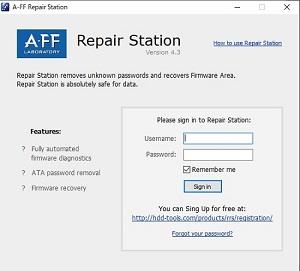









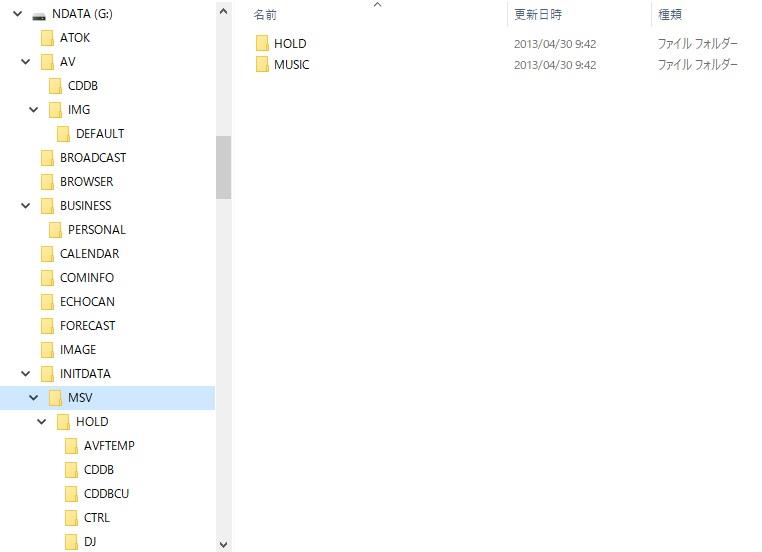





 画像のように、AVIC-VH0999の本体側の内部にあるHDD(ハードディスク)をSDD(ソリッド・ステート・ドライブ)に換装した。
画像のように、AVIC-VH0999の本体側の内部にあるHDD(ハードディスク)をSDD(ソリッド・ステート・ドライブ)に換装した。